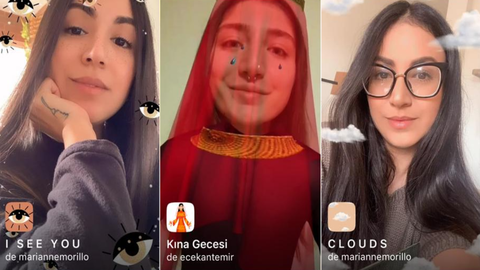
Desde el lanzamiento de Instagram en 2010, los filtros se han convertido en un sinónimo de la aplicación. Con los años, estos han dejado de ser solo filtros vintage y han ido evolucionando en una gran variedad que van desde ajustes de colores y tonalidades hasta filtros dinámicos y de realidad aumentada disponibles para las historias de Instagram.
Todos los hemos visto y muy probablemente la mayoría de nosotros los hemos usado en algún momento, ¿pero te has preguntado cómo se hacen?, o más específico aún: ¿es posible crear nuestro propio filtro personalizado? La respuesta es que sí, es totalmente posible y aquí te explicamos cómo.
Pero antes de continuar queremos recomendar el servicio de seguidores de Instagram de AumentoSocial, donde no solo podrás comprar seguidores e interacciones de forma rápida y segura, sino que cada una de las interacciones que adquieras vendrán de cuentas reales y auténticas para hacer crecer tu perfil de forma orgánica. Echa un vistazo a los servicios de AumentoSocial para tus cuentas en diferentes plataformas sociales.
Ahora sí: ¿Cómo crear filtros de Instagram?
Lo que necesitas para hacer tus filtros AR
Facebook tiene una aplicación oficial, Spark AR Studio, con la que puedes crear tus propios filtros de Instagram. Esta está disponible tanto para Windows como para Mac. El proceso de instalación es bastante sencillo. Solo debes aceptar los términos y condiciones de la licencia de la aplicación y pulsar “Siguiente” (o Next).
Al continuar con la instalación, el programa te recomendará instalar también iTunes de Apple para previsualizar los filtros que creas en un emulador de dispositivos iOS, pero esto es opcional.
Tras completar la instalación e iniciar la aplicación, tendrás que iniciar sesión con tus datos de Facebook. Después, la aplicación te mostrará diferentes ejemplos de filtros que podrás utilizar para personalizarlos a tu gusto. Asimismo, te permite también crear filtros desde cero para previsualizarlos en los vídeos de distintas personas que incluye la aplicación. Si lo prefieres, también podrás importar tus propios vídeos.
Ahora que has descargado e instalado Spark AR, te explicaremos cómo hacer algunos de los filtros básicos más populares:
Filtros de distorsiones faciales
Puedes crear filtros sencillos con distorsiones faciales utilizando los ejemplos que incluye la aplicación por defecto. Al abrir Spark AR, en el menú inicial verás varios ejemplos entre los que se incluye “Face Distortion”.
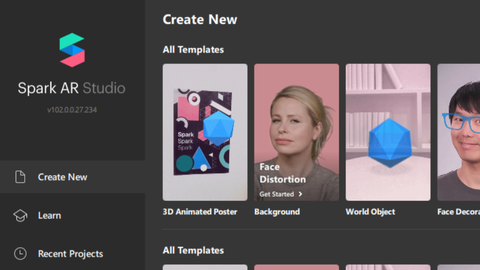
Después de hacer clic en “Face Distortion”, la aplicación te llevará a las opciones de configuración del filtro. Haz clic sobre la opción “FaceMesh_distortion” en el menú a la izquierda de la pantalla para ajustar la distorsión con las diferentes opciones que tendrás a la derecha agrupadas en “Deformation”. Aquí encontrarás controles para ajustar la deformación en diferentes secciones de la cara: los ojos, la nariz, el mentón, la boca e incluso toda la cara.
Cuando ajustes la distorsión acorde a tus preferencias, puedes echar un vistazo a cómo se ve el filtro con los diferentes vídeos de previsualización que incluye la aplicación.
Filtros con máscaras
A diferencia del ejemplo anterior, te explicaremos cómo hacer una máscara desde cero. El resultado dependerá de la complejidad y el tiempo que le dediques a los detalles aquí te mostraremos lo básico para que luego puedas hacer una versión mucho más avanzada.
Abre la aplicación y haz clic en New Project. Se abrirá una nueva ventana en la que debes seleccionar el tipo de perfil que quieres crear. En este caso, elige Face Tracking, para crear un filtro que se ajuste a la cara y expresiones de las personas que lo usen.
Para continuar, necesitas agregar una malla facial. Para hacerlo, haz clic en Add - 3D Objects - Facial Mesh. Al hacerlo, aparecerá una máscara de cuadros blancos y negros sobre el rostro.
Ahora debes añadir máscaras. Puedes crearlas utilizando recursos disponibles en el sitio de Spark, en este caso las referencias faciales. Aquí descargarás mallas que te servirán de referencia y que puedes editar en Photoshop. Abre estos archivos y edítalos según la máscara que desees crear
Para guardarlo, oculta la capa de la malla y guarda el archivo como “mascara00000.png”. Si quieres guardar varias versiones de máscaras para el mismo filtro, puedes hacerlo siguiendo la secuencia, es decir, “mascara00001.png”, “mascara00002.png” y así sucesivamente.
Haz clic en “material”, en la columna de la izquierda, para seleccionar la capa en la que está la malla facial que creaste. Ahora en el menú de la derecha selecciona “texture” y haz clic en “choose file” para elegir el archivo que creaste en Photoshop. Tras importar al archivo verás cómo este se incorpora a la previsualización sin ningún problema.
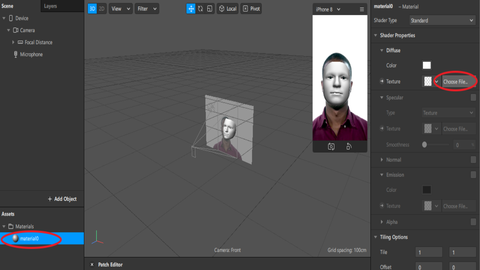
Ya cree mi filtro en Spark AR, ¿cómo lo exporto?
Una vez creado tu filtro, es tiempo de exportarlo. Puedes hacerlo haciendo clic en el icono de la flecha hacia arriba (en la columna a la izquierda del menú), esto abrirá una ventana donde debes verificar el tamaño de tu filtro (y comprimir en caso de que sea demasiado grande). Luego haz clic en Export y elige el nombre del archivo y la carpeta con la que deseas guardarlo.
Para subir tu creación a Instagram
Después de haber creado tu filtro y exportarlo, seguro que querrás utilizarlo en tus historias de Instagram. Para esto debes enviarlo a la plataforma, para que este sea revisado y aprobado. Antes de hacerlo, tus cuentas de Facebook e Instagram deben estar vinculadas.
Ahora visita el sitio http://www.facebook.com/sparkarhub y haz clic en “subir efecto”. Puedes elegir el destino del filtro y ponerle un nombre con el que los usuarios de Instagram lo identificarán.
El sitio te pedirá una imagen de al menos 200x200 píxeles en la que se aprecie cómo se ve el filtro, así como una descripción de este. Además, también te pedirá que confirmes que estás de acuerdo con los términos legales para esta función. Finalmente, te dará un enlace en el que podrás previsualizar tu filtro AR antes de subirlo.
Estos son solo los primeros pasos para crear filtros de Instagram. A partir de aquí, puedes aplicar esta guía para ir aún más allá y hacer que miles de usuarios utilicen tus creaciones.